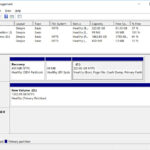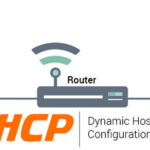Cara menggunakan find my iphone – Kehilangan perangkat iOS seperti iPhone, iPad, atau MacBook bisa menjadi pengalaman yang menegangkan. Namun, jangan panik! Apple telah menyediakan fitur canggih bernama Find My iPhone yang dapat membantu Anda melacak, mengunci, dan bahkan menghapus data dari perangkat yang hilang. Fitur ini memungkinkan Anda untuk menemukan perangkat Anda dengan mudah, bahkan jika Anda tidak memiliki akses ke perangkat tersebut.
Find My iPhone adalah solusi yang sangat berguna untuk menjaga keamanan dan privasi data Anda. Dengan mengaktifkan fitur ini, Anda dapat meminimalkan risiko kehilangan data penting dan memastikan perangkat Anda tetap aman. Mari kita pelajari cara menggunakan Find My iPhone secara efektif untuk melindungi perangkat iOS Anda.
Memulai Penggunaan Find My iPhone: Cara Menggunakan Find My Iphone
Find My iPhone merupakan fitur yang sangat berguna untuk menemukan perangkat iOS Anda yang hilang atau dicuri. Fitur ini memungkinkan Anda untuk melacak lokasi perangkat Anda, mengunci perangkat Anda, menghapus data di perangkat Anda, dan bahkan memutar suara di perangkat Anda. Anda dapat menggunakan Find My iPhone di perangkat iOS, macOS, atau situs web iCloud.
Mengaktifkan Find My iPhone di Perangkat iOS
Untuk mengaktifkan Find My iPhone di perangkat iOS, ikuti langkah-langkah berikut:
- Buka aplikasi Pengaturan di perangkat iOS Anda.
- Ketuk nama Anda di bagian atas layar.
- Ketuk “Find My”.
- Aktifkan “Find My iPhone”.
Mengaktifkan Find My iPhone di Perangkat macOS
Untuk mengaktifkan Find My iPhone di perangkat macOS, ikuti langkah-langkah berikut:
- Buka aplikasi “Find My” di perangkat macOS Anda.
- Masuk dengan Apple ID Anda.
- Klik “Perangkat” di bagian atas layar.
- Pilih perangkat iOS yang ingin Anda aktifkan Find My iPhone-nya.
- Aktifkan “Find My iPhone”.
Perbandingan Fitur Find My iPhone di Perangkat iOS dan macOS
Berikut adalah tabel yang berisi perbandingan fitur Find My iPhone di perangkat iOS dan macOS:
| Fitur | iOS | macOS |
|---|---|---|
| Melacak lokasi perangkat | Ya | Ya |
| Mengunci perangkat | Ya | Ya |
| Menghapus data di perangkat | Ya | Ya |
| Memutar suara di perangkat | Ya | Ya |
| Menampilkan lokasi terakhir perangkat | Ya | Ya |
| Mengirim pesan ke perangkat | Ya | Ya |
| Membuat mode Lost Mode | Ya | Ya |
Mencari Perangkat yang Hilang

Fitur Find My iPhone memungkinkan Anda untuk melacak lokasi perangkat iOS Anda yang hilang atau dicuri. Anda dapat menggunakan situs web iCloud atau aplikasi Find My iPhone di perangkat iOS lain untuk menemukan perangkat Anda. Anda juga dapat menggunakan fitur “Play Sound” untuk membantu Anda menemukan perangkat yang hilang jika berada di dekat Anda.
Melacak Perangkat Melalui Situs Web iCloud
Untuk melacak perangkat iOS Anda yang hilang melalui situs web iCloud, ikuti langkah-langkah berikut:
- Buka situs web iCloud di komputer atau perangkat seluler Anda.
- Masuk dengan ID Apple dan kata sandi Anda.
- Klik ikon “Find My iPhone”.
- Pilih perangkat yang ingin Anda lacak dari daftar perangkat Anda.
- Situs web iCloud akan menampilkan lokasi perangkat Anda pada peta.
Melacak Perangkat Melalui Aplikasi Find My iPhone
Anda juga dapat melacak perangkat iOS Anda yang hilang menggunakan aplikasi Find My iPhone di perangkat iOS lain. Berikut langkah-langkahnya:
- Pastikan aplikasi Find My iPhone sudah diinstal di perangkat iOS Anda.
- Buka aplikasi Find My iPhone.
- Masuk dengan ID Apple dan kata sandi Anda.
- Pilih perangkat yang ingin Anda lacak dari daftar perangkat Anda.
- Aplikasi Find My iPhone akan menampilkan lokasi perangkat Anda pada peta.
Menggunakan Fitur “Play Sound”
Jika perangkat Anda berada di dekat Anda, Anda dapat menggunakan fitur “Play Sound” untuk membantu Anda menemukannya. Fitur ini akan memainkan suara keras pada perangkat Anda, bahkan jika perangkat dalam mode senyap.
- Buka situs web iCloud atau aplikasi Find My iPhone.
- Pilih perangkat yang ingin Anda lacak.
- Klik atau ketuk tombol “Play Sound”.
- Perangkat Anda akan memainkan suara keras selama beberapa menit.
Mengamankan Perangkat yang Hilang
Setelah Anda menemukan perangkat iOS Anda di peta Find My iPhone, langkah selanjutnya adalah mengamankan perangkat tersebut dari akses yang tidak sah. Ini dapat dilakukan dengan mengunci perangkat, menghapus data, atau mengaktifkan mode “Lost Mode”. Berikut adalah panduan lengkapnya:
Mengunci Perangkat iOS, Cara menggunakan find my iphone
Mengunci perangkat iOS yang hilang adalah langkah pertama yang penting untuk mencegah akses yang tidak sah ke data pribadi Anda. Dengan mengunci perangkat, Anda dapat mencegah orang lain menggunakan aplikasi, mengakses data, atau melakukan panggilan.
- Buka aplikasi Find My iPhone di perangkat iOS Anda.
- Pilih perangkat iOS yang ingin Anda kunci.
- Ketuk “Kunci” pada layar.
- Masukkan kode sandi empat digit atau pesan yang ingin Anda tampilkan di layar perangkat.
- Ketuk “Selesai” untuk mengunci perangkat.
Menghapus Data dari Perangkat iOS
Jika Anda yakin bahwa perangkat iOS Anda tidak akan ditemukan, Anda dapat menghapus semua data dari perangkat tersebut. Ini akan mencegah orang lain mengakses informasi pribadi Anda, seperti kontak, pesan, dan foto.
- Buka aplikasi Find My iPhone di perangkat iOS Anda.
- Pilih perangkat iOS yang ingin Anda hapus data.
- Ketuk “Hapus iPhone” pada layar.
- Anda akan diminta untuk memasukkan Apple ID dan kata sandi Anda.
- Ketuk “Hapus” untuk mengonfirmasi penghapusan data.
Mengaktifkan Mode “Lost Mode”
Mode “Lost Mode” adalah fitur yang memungkinkan Anda untuk mengunci perangkat iOS yang hilang, menampilkan pesan khusus di layar, dan melacak lokasi perangkat.
- Buka aplikasi Find My iPhone di perangkat iOS Anda.
- Pilih perangkat iOS yang ingin Anda aktifkan mode “Lost Mode”.
- Ketuk “Aktifkan Mode Hilang” pada layar.
- Masukkan kode sandi empat digit atau pesan yang ingin Anda tampilkan di layar perangkat.
- Pilih nomor telepon yang ingin Anda gunakan untuk menerima panggilan dari perangkat yang hilang.
- Ketuk “Selesai” untuk mengaktifkan mode “Lost Mode”.
Fitur Tambahan Find My iPhone
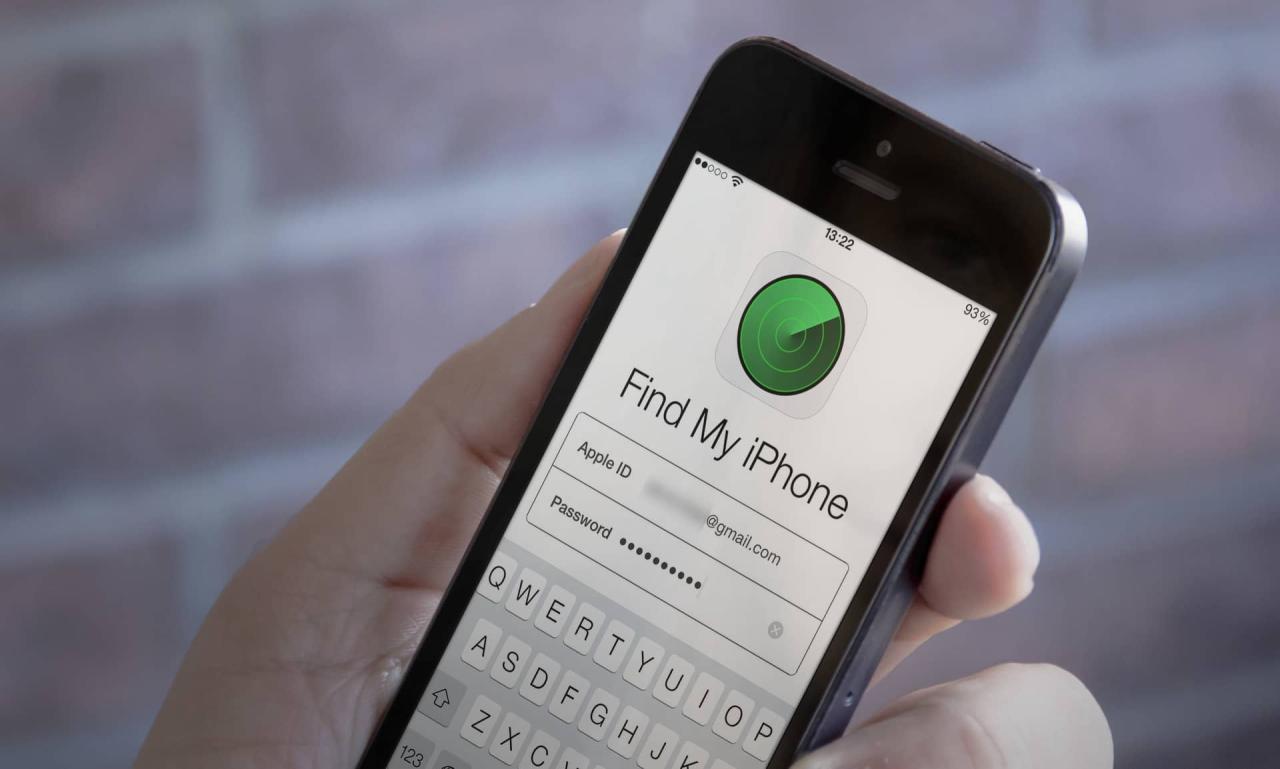
Selain menemukan iPhone yang hilang, Find My iPhone juga dilengkapi dengan fitur tambahan yang berguna untuk melacak dan mengamankan perangkat Apple lainnya. Fitur-fitur ini memperluas fungsionalitas Find My iPhone dan meningkatkan kemampuan pengguna untuk menemukan dan melindungi perangkat mereka. Berikut adalah beberapa fitur tambahan yang dapat Anda manfaatkan:
Find My Friends
Find My Friends adalah fitur yang memungkinkan Anda untuk berbagi lokasi Anda dengan teman dan keluarga. Fitur ini dapat digunakan untuk melacak lokasi orang yang Anda cintai, misalnya saat mereka bepergian atau ketika mereka terlambat pulang. Anda dapat menambahkan orang ke daftar “Teman” Anda dan melihat lokasi mereka secara real-time di peta. Untuk menggunakan Find My Friends, Anda perlu mengaktifkan fitur berbagi lokasi di perangkat Anda dan mengizinkan orang lain untuk melihat lokasi Anda.
Fitur Tambahan Find My iPhone
Find My iPhone memiliki berbagai fitur tambahan yang dirancang untuk membantu Anda menemukan dan melindungi perangkat Apple lainnya. Berikut adalah tabel yang merangkum beberapa fitur utama:
| Fitur | Fungsi |
|---|---|
| Find My Mac | Menemukan dan mengunci Mac yang hilang. |
| Find My AirPods | Menemukan AirPods yang hilang dengan melacak lokasi terakhirnya. |
| Find My Network | Membantu menemukan perangkat yang terhubung ke jaringan Wi-Fi yang sama. |
Cara Menggunakan Find My Network
Fitur Find My Network dapat membantu Anda menemukan perangkat yang hilang dengan memanfaatkan jaringan Wi-Fi yang sama. Misalnya, jika Anda kehilangan iPhone di kantor, Anda dapat menggunakan Find My Network untuk menemukannya dengan melacak perangkat yang terhubung ke jaringan Wi-Fi kantor yang sama. Berikut adalah langkah-langkah untuk menggunakan Find My Network:
- Buka aplikasi Find My iPhone di perangkat Apple Anda.
- Pilih tab “Perangkat” dan pilih perangkat yang ingin Anda temukan.
- Ketuk “Tampilkan di Peta” untuk melihat lokasi perangkat di peta.
- Jika perangkat berada di jaringan Wi-Fi yang sama, Find My Network akan menampilkan lokasi perkiraan perangkat di peta.
Terakhir
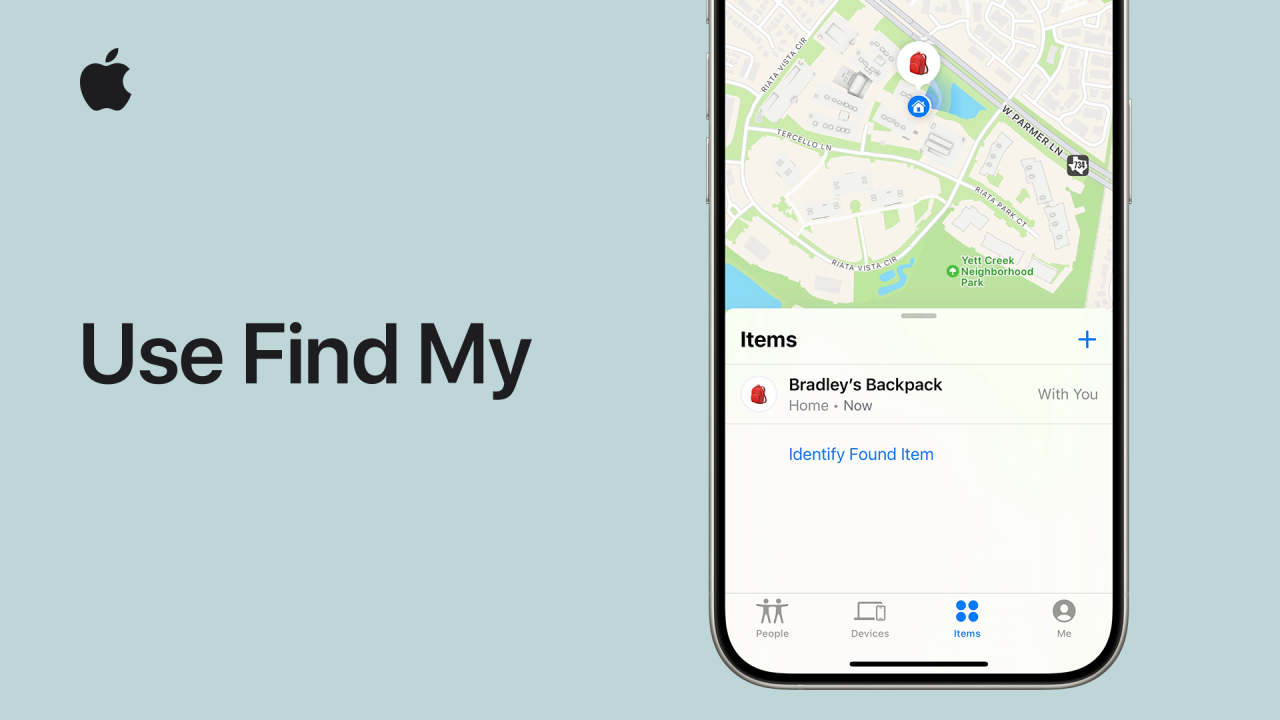
Find My iPhone merupakan fitur penting yang dimiliki setiap pengguna perangkat iOS. Dengan memanfaatkan fitur ini, Anda dapat melindungi perangkat Anda dari kehilangan dan menjaga data Anda tetap aman. Ingatlah untuk selalu mengaktifkan Find My iPhone pada semua perangkat iOS Anda untuk mendapatkan ketenangan pikiran.
Pertanyaan yang Sering Diajukan
Bagaimana jika saya lupa kata sandi iCloud?
Jika Anda lupa kata sandi iCloud, Anda dapat memulihkannya melalui situs web Apple atau dengan menghubungi dukungan Apple.
Apakah Find My iPhone dapat melacak perangkat yang mati?
Find My iPhone tidak dapat melacak perangkat yang mati. Namun, jika perangkat Anda terhubung ke Wi-Fi atau jaringan seluler, Anda dapat melacak lokasinya.
Bagaimana cara mengaktifkan Find My iPhone pada perangkat yang tidak memiliki koneksi internet?
Find My iPhone memerlukan koneksi internet untuk berfungsi. Anda perlu mengaktifkan Find My iPhone pada perangkat Anda sebelum perangkat tersebut kehilangan koneksi internet.